Windows 8 から導入された「タイル」。
Windows 10 でもスタート画面に表示されていますね。
ここによく使うアプリ(ソフト)のタイルを追加すると、すぐに起動できて便利!
そしてこのタイルは大きさも変えられます。
見やすく、使いやすくタイルを配置できれば、さらに便利になるかも!!
今回は、このタイルの大きさを変更するやり方をご紹介していきたいと思います。
Anniversary Update 以降は、スタート画面の表示が変わっており、すべてのプログラムが常に表示されるようになりました。
画像とは見た目が異なりますが、今回の操作には特に問題ありません。
画像とは見た目が異なりますが、今回の操作には特に問題ありません。
タイルの大きさは4種類
このタイルは4種類の大きさがあります。
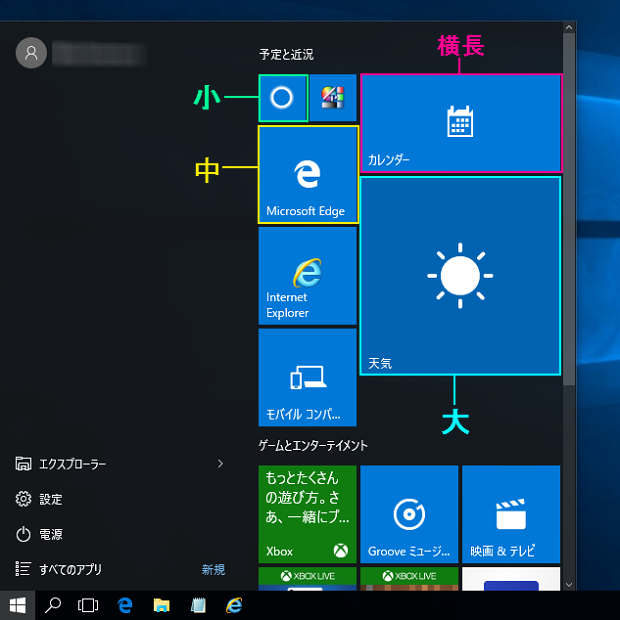
「小・中・横長・大」ですね。
大きさを変更する方法
今回は天気のタイルの大きさを変更してみますね。
(1)天気のタイルの上で右クリックします。
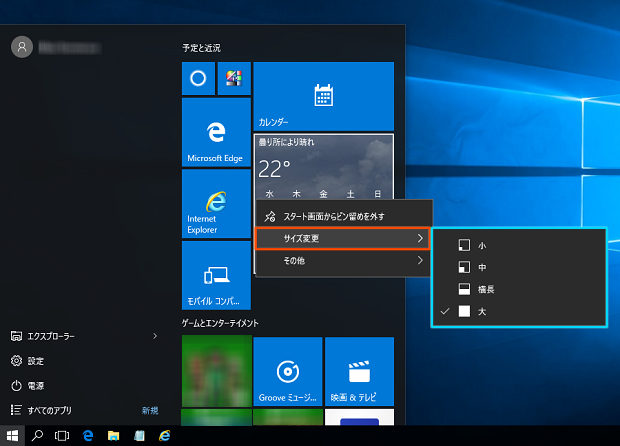
右クリックメニューが表示されますので、「サイズ変更」の上にマウスポインタを置くと
「小・中・横長・大」の4つが表示されます。
このタイルは、この4種類に大きさの変更ができます。
現在はチェックマークのついている「大」ですので、今回は「中」へ変更してみます。
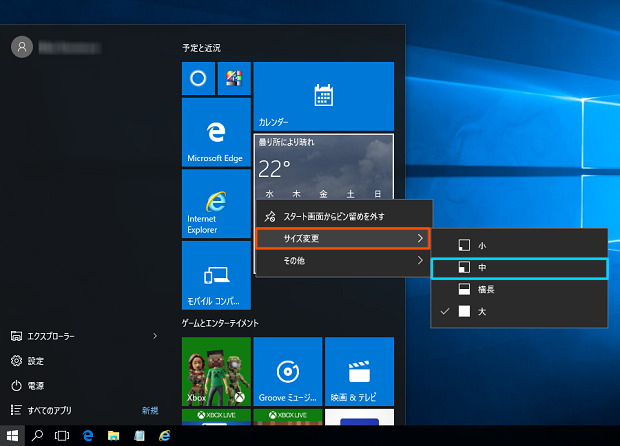
「中」をクリックします。
(3)変更できました^^
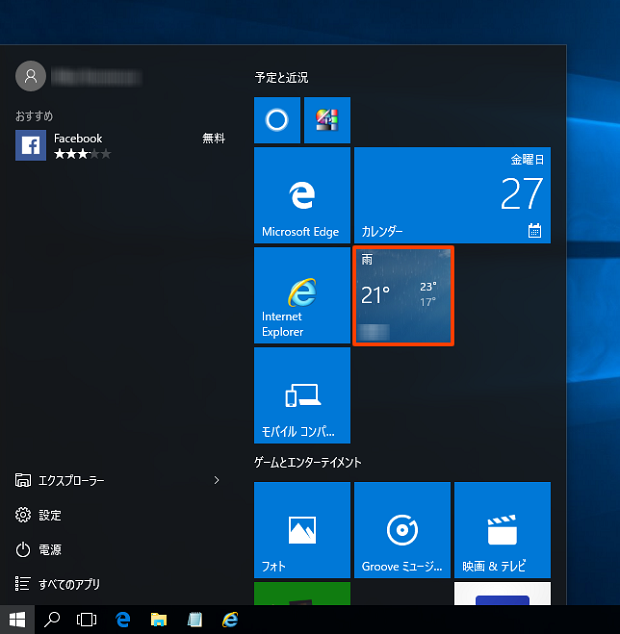
設定できない大きさがあるアプリも
実はアプリによって、変更できるタイルの大きさが決まっています。
例えば 私が愛用している「Pixia」のタイルの大きさを変更する場合を見てみると…
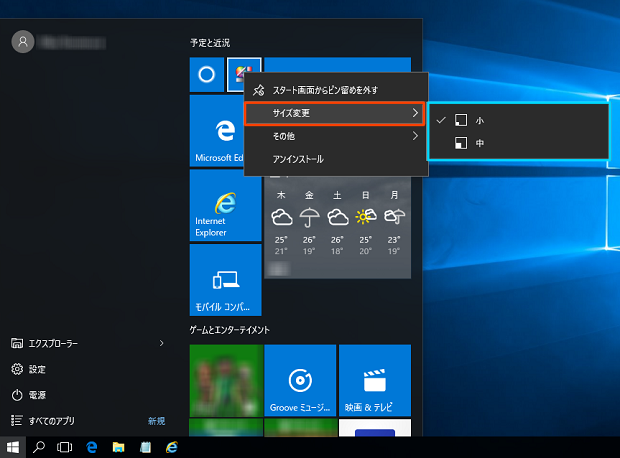
Pixia の場合はタイルの大きさが「小・中」の2種類しか選べません。
アプリによっては、希望通りの大きさにはできないものもあるわけですね。
( Pixiaについてはこちら→http://www.pixia.jp/ )
全部できれば、便利なんですけど^^;
まとめ
スタート画面にタイルを置くと、探す手間が省けるので便利です。
さらに大きさを調整して上手に置き場所を工夫すれば、自分だけの使いやすいスタート画面が作れます。
使いながらいろいろ試して、便利なスタート画面にしてくださいね!
参考になれば、幸いです^^
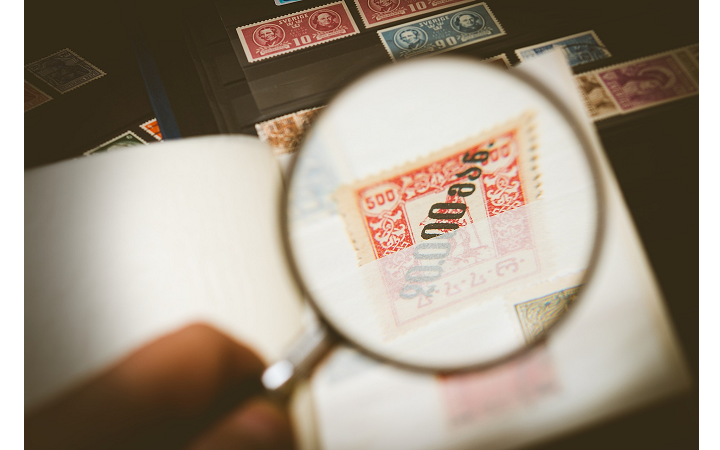


コメント